ZPan自建网盘存储-基于各大云存储商的网盘系统zpan安装使用教程
想自建网盘但是又苦于数据太大,购买大存储容量的VPS主机价格太贵?不妨试试ZPan自建网盘存储。ZPan致力于打造一款不限速的网盘系统,因此采用客户端直连云存储的方式进行设计,即它不支持本地存储,你的所有数据都是存在第三方存储商那里。
目前ZPan支持所有兼容S3协议的云存储平台,包括阿里云OSS 、腾讯云COS 、七牛云Kodo 、Ucloud US3(暂不支持自动设置CORS) 、华为云OBS 、网易云NOS(暂不支持自动设置CORS) 、亚马逊S3 、MinIO等,也就是说你可以将数据存储在大厂那里。
ZPan本质上是一个URL签名服务器+可视化的文件浏览器,采用直链的方式进行上传下载,所以为了保证上传下载的安全性,客户端用来上传下载的URL均需要服务端进行签名。特色是:完全不受服务器带宽限制,支持文件及文件夹分享(未登录可访问) 。

ZPan网盘支持文档预览及音视频播放,支持多用户存储空间控制,将它打造为一个个人用的网盘或者小团队用的网盘是足够的。更多的自建网盘或者免费网盘服务这里有:
PS:更新记录.
1、对于想要利用自己的服务器自建存储的朋友来说,可以试试这个开源免费的软件:利用Minio自建兼容S3协议对象存储-免费开源的Minio分布式对象存储。2023.4.25
2、不想自建网盘的话,你也可以尝试一些大厂开发的网盘,这样会比较稳定:Aliyundrive阿里云盘-不限速免费网盘-支持分享,手机相册和微信/QQ 群文件自动备份。2021.8.20
一、ZPan自建网盘准备
网站:
- 官网:https://zpan.space/
- 项目:https://github.com/saltbo/zpan
一个VPS主机(必备)。ZPan为非PHP,所以不能安装在虚拟主机上,你需要准备一台VPS主机,对于速度有要求的可以选择国外的CN2 GIA线路的VPS主机:CN2 GIA VPS主机收集整理汇总,更多的便宜VPS参考:VPS主机排行榜单。
一个域名(可选)。这个为可选,绑定域名主要是为了方便使用域名访问,且可以添加SSL证书,对于想要长期使用的朋友来说这个是必需的。当然,你如果习惯用IP访问也没有问题。
二、ZPan自建网盘安装
对于Linux系统(以CentOS为例),ZPan网盘直接使用以下命令安装即可。
#安装服务 curl -sSf https://dl.saltbo.cn/install.sh | sh -s zpan #启动服务 systemctl start zpan #查看状态 systemctl status zpan #开机启动 systemctl enable zpan #停止服务 systemctl stop zpan
对于已经在自己的VPS主机安装了宝塔面板的朋友,可以直接使用Docker安装的方法。关于宝塔面板的安装教程请看:宝塔面板安装与使用图文教程。
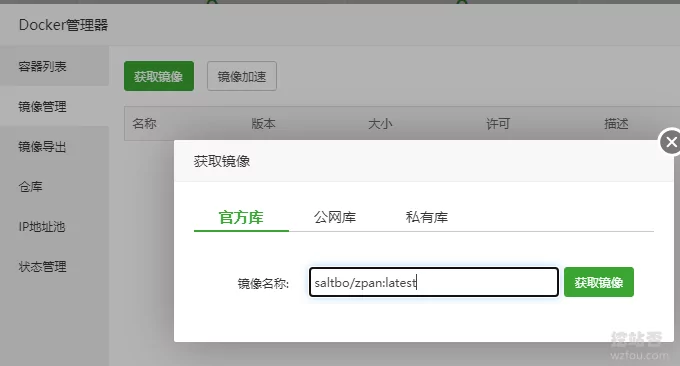
输入镜像名称 saltbo/zpan:latest 获取镜像,然后是创建容器,端口映射 8222-8222,目录映射 /etc/zpan-/etc/zpan。

ZPan使用Docker安装成功。

三、ZPan自建网盘配置
安装完成通过浏览器访问 ip:8222 即可进入配置界面。

数据库方面我们可以直接使用最简单的sqlite3,直接点击下一步就行。
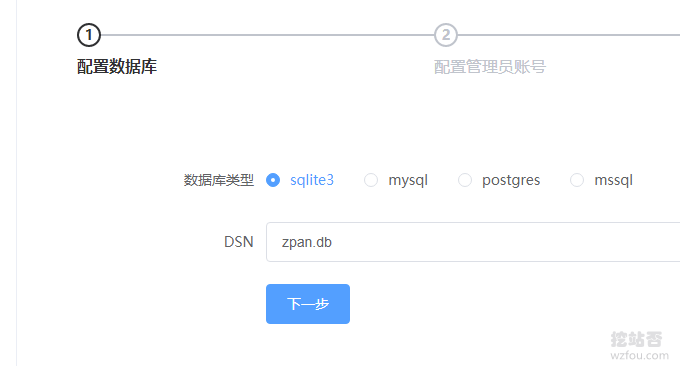
如果你你想使用Mysql,那么先新建Mysql数据库(前提是你已经安装了Mysql),然后在DSN里填写对应数据库信息。
用户名:数据库名@tcp(数据库地址)/数据库名?charset=utf8mb4&parseTime=True&loc=Local
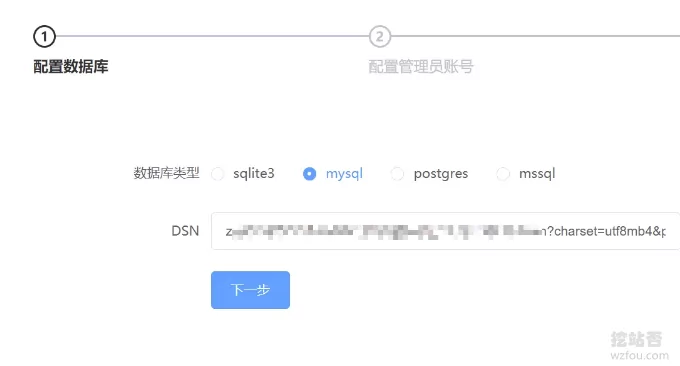
然后就是配置管理员。
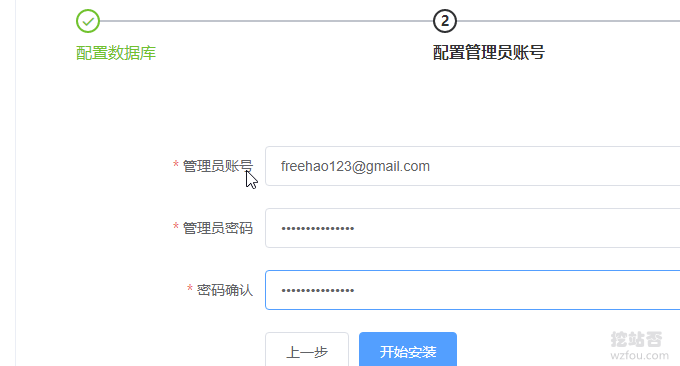
提交完成配置,然后使用管理员登录,你还可以对Zpan的Web页面进行相应的调整。

ZPan支持添加第三方的SMTP服务,用于邮件注册、激活等。免费的SMTP邮件服务可以在这里找到:国内外企业(域名)邮箱汇总。
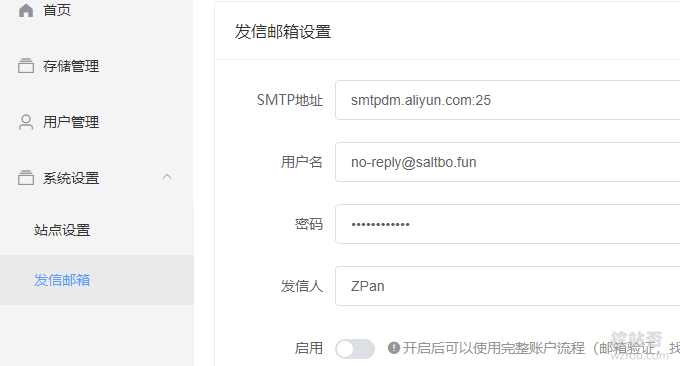
四、添加第三方存储
4.1 阿里云OSS
进入阿里云对象存储OSS控制台,Bucket 列表-创建Bucket,填写名称,选择地域,读写权限选择公共读。网盘关联的云存储设置为私有读,外链盘关联的云存储设置为公共读,看你个人选择。
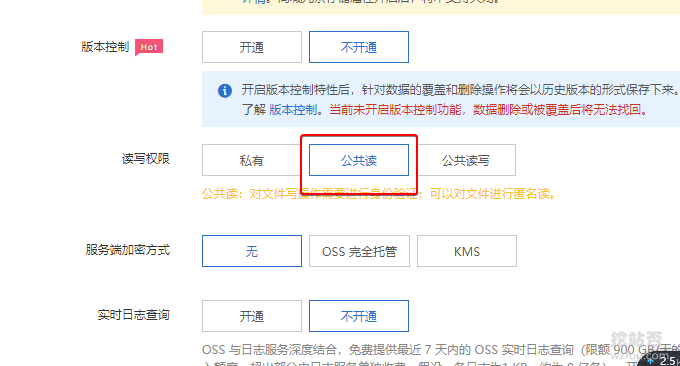
进入RAM访问控制。

先创建一个用户。
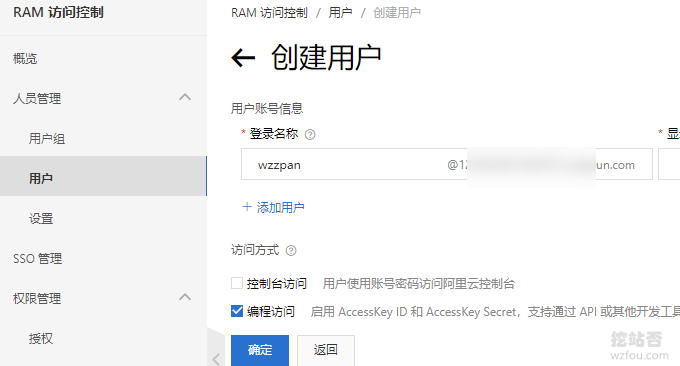
然后获得ID和Key,记得保存,否则下一秒它就不见了。
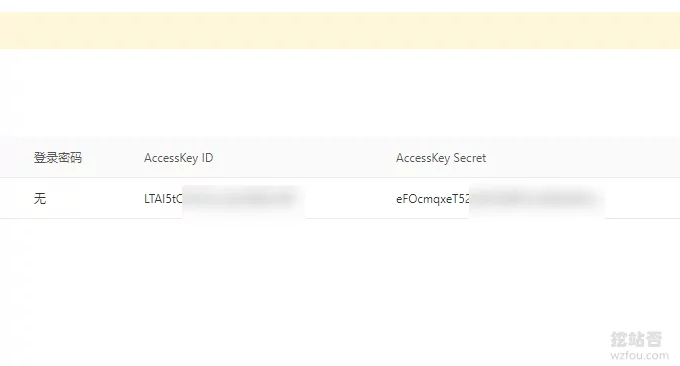
再返回点击刚刚创建的用户,给该用户授权,授权如下图:
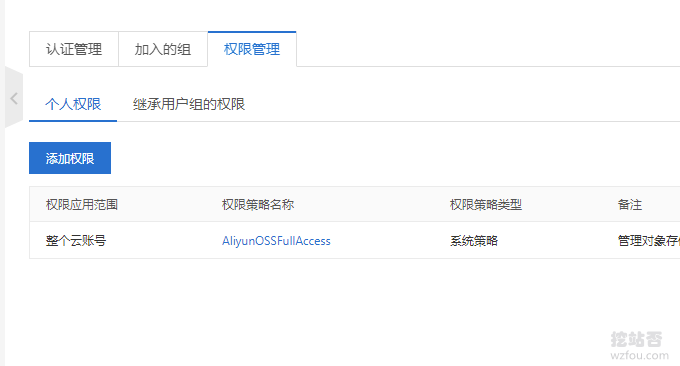
现在回到ZPan,点击添加存储,选择OSS平台,填写OSS的名称和地域节点,AccessKey ID 和 Secret,配置如下图:

保存后,现在你可以返回到用户界面了,在这里你就可以开始上传文件了,上传的文件全部存储到阿里云的OSS中,关于阿里云OSS使用教程这里有:阿里云OSS使用方法。
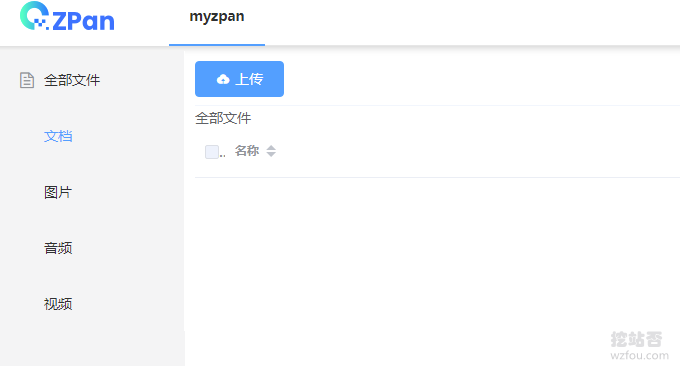
4.2 添加US3
US3为Ucloud的云存储产品,关于Ucloud你可以看:Ucloud优刻得香港和韩国便宜VPS主机性能与速度测评,首先是创建US3存储空间。

US3可以选择的机房位置也非常地多。
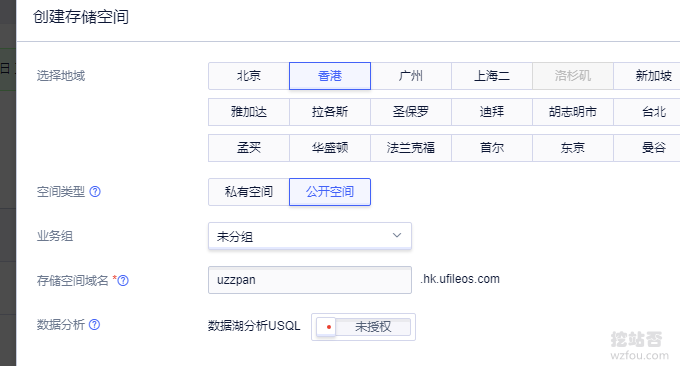
接着,点击生成令牌。
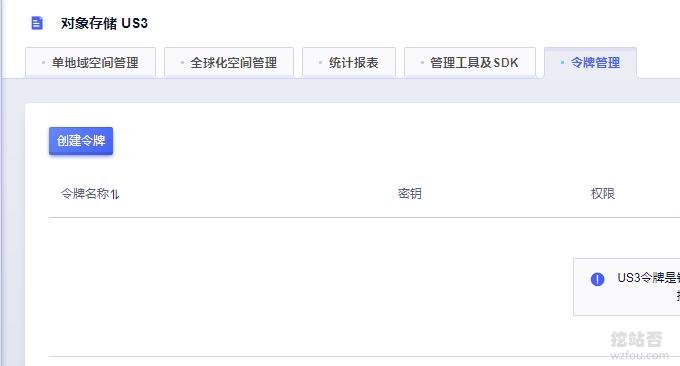
令牌自成后记得保存ID和Key。

最后就是添加存储了。
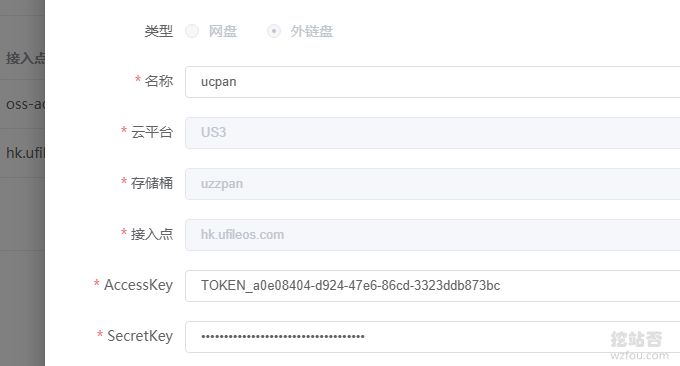
五、ZPan自建网盘使用
ZPan网盘自建网盘存储在线浏览图片。

ZPan自建网盘存储幻灯片。

ZPan自建网盘存储在线观看视频。
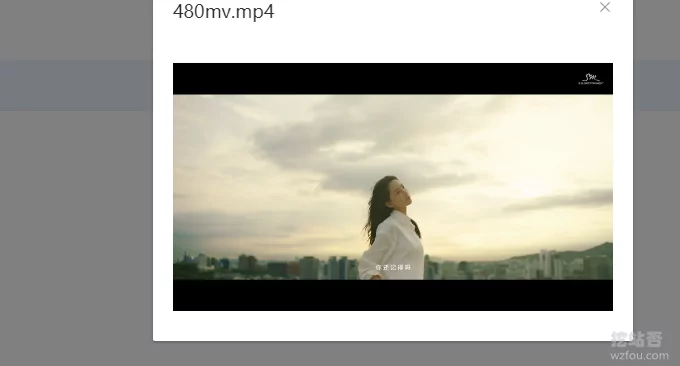
六、使用域名访问ZPan
这一步为可选项。首先,对于用宝塔面板Docker方式部署的Zpan,你需要到宝塔面板后台创建一个网站。

然后为你的网站申请好SSL证书,用SSL访问会更安全些。当然,你执意不做,这一步也可以省略。

最后直接在宝塔面板后台点击创建反向代@理,目标URL为 ip:8222 (zpan运行端口)。
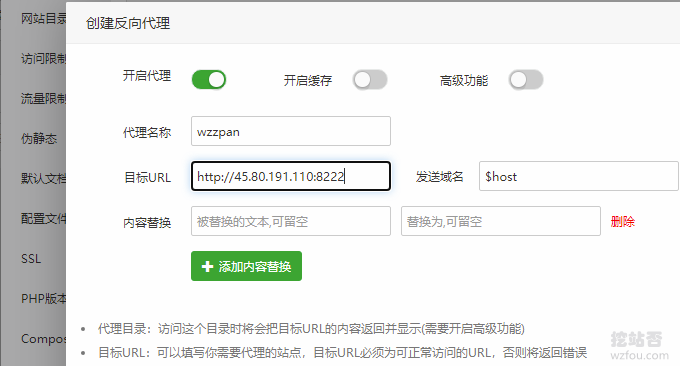
现在你就可以使用域名访问Zpan了。

以下部分的反向代理配置参考的是Cloudreve的绑定域名配置,原理都是一样的,你只需要把端口号换成ZPan的8222即可:Cloudreve绑定域名。
如果是LNMP,打开你的域名Nginx配置文件,在网站的server字段中加入:
location ~ / {
proxy_set_header X-Forwarded-For $proxy_add_x_forwarded_for;
proxy_set_header Host $http_host;
proxy_redirect off;
proxy_pass http://127.0.0.1:5212;
# 如果您要使用本地存储策略,请将下一行注释符删除,并更改大小为理论最大文件尺寸
# client_max_body_size 20000m;
}如果是Oneinstack,打开你的域名Nginx配置文件,在网站的server字段中加入:
location / {
proxy_set_header X-Forwarded-For $proxy_add_x_forwarded_for;
proxy_set_header Host $http_host;
proxy_redirect off;
proxy_pass http://127.0.0.1:5212;
# 如果您要使用本地存储策略,请将下一行注释符删除,并更改大小为理论最大文件尺寸
# client_max_body_size 20000m;
}如果是Apache,在VirtualHost字段下加入反代配置项ProxyPass,比如:
<VirtualHost *:80>
ServerName myapp.example.com
ServerAdmin webmaster@example.com
DocumentRoot /www/myapp/public
# 以下为关键部分
AllowEncodedSlashes NoDecod
ProxyPass "/" "http://127.0.0.1:5212/" nocanon
</VirtualHost>添加完成后,重启nginx或者Apache,然后你就可以使用域名来访问了。
七、几个可能的问题
7.1 CORS
由于Zpan网盘采用浏览器端直传,所以存在跨域问题,请进行如下跨域配置
Origin: http://your-domain
AllowMethods: PUT
AllowHeaders: content-type,content-disposition,x-amz-acl
或者你也可以直接使用*通配符来代替。
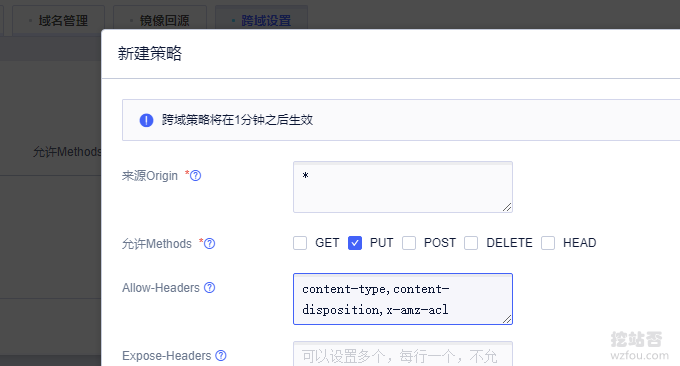
7.2 文件存储名
你可以通过环境变量进行配置,比如$RAW_PATH/$RAW_NAME,但是需要注意的是,在ZPan里移动文件或重命名都是不会改变存储路径的,在高级设置可以设置文件存储规则。

支持的系统变量如下:
变量 | 介绍 | 例子 |
$UID | 用户ID | 10001 |
$UUID | UUID | 6ba7b810-9dad-11d1-80b4-00c04fd430c8 |
$RAW_PATH | 初始上传路径 | 文稿/简历 |
$RAW_NAME | 初始文件名 | 张三-简历 |
$RAW_EXT | 初始文件后缀 | |
$RAND_8KEY | 8位随机字符 | mCUoR35r |
$RAND_16KEY | 16位随机字符 | e1CbDUNfyVP3sScJ |
$NOW_DATE | 当前时间-日期 | 20210101 |
$NOW_YEAR | 当前时间-年 | 2021 |
$NOW_MONTH | 当前时间-月 | 1 |
$NOW_DAY | 当前时间-日 | 1 |
$NOW_HOUR | 当前时间-时 | 12 |
$NOW_MIN | 当前时间-分 | 30 |
$NOW_SEC | 当前时间-秒 | 10 |
| $NOW_UNIX | 当前时间-时间戳 | 1612631185 |
|---|
文章出自:挖站否 https://wzfou.com/zpan/,版权所有。本站文章除注明出处外,皆为作者原创文章,可自由引用,但请注明来源。
- ZFile自建免费公共网盘服务-支持阿里云OSS,OneDrive,FTP,S3协议等云存储
- ZPan自建网盘存储-基于各大云存储商的网盘系统zpan安装使用教程
- Cloudreve自建网盘系统-可预览Office文档对接七牛又拍云腾讯云COS
- NextCloud从入门到精通-自建网盘搭建个人云存储系统
- OneManager网盘目录列表程序-支持Onedrive,阿里网盘等在线预览和播放视频
- 支持WebDAV的国内外网盘整理汇总-各大网盘WebDAV服务器地址及连接方式
- 六个开源免费对象存储程序收集整理-自建兼容S3云存储协议对象存储
- 利用Minio自建兼容S3协议对象存储-免费开源的Minio分布式对象存储
- AList 目录列表程序挂载各大网盘-支持阿里云盘、OneDrive、GoogleDrive等
- Zdir 3开源免费目录列表程序-适合个人团队文件分享 可作为轻量级网盘使用
- 自建xBrowserSync解决浏览器书签同步共享问题-开源免费书签同步工具




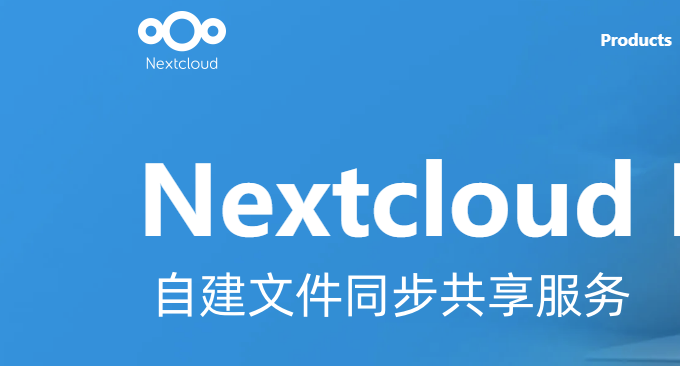


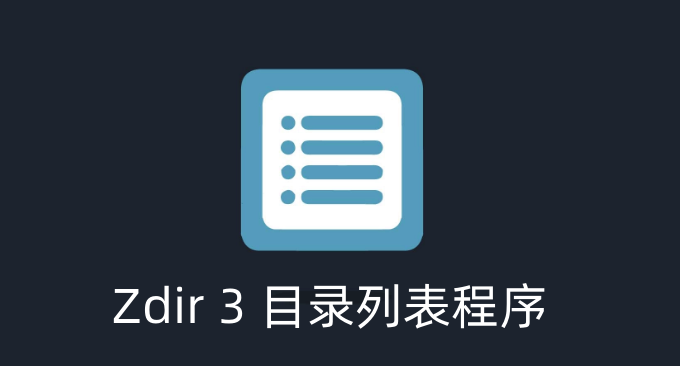

这个网盘不支持本地存储么。 。